últimas postagens
Principais conclusões
- O aplicativo Phone Link da Microsoft permite que os usuários conectem facilmente seus dispositivos Android ou iOS ao Windows 11 ou 10.
- O Phone Link vem pré-instalado no Windows 11 e pode ser baixado rapidamente da Microsoft Store, se necessário.
- O Phone Link possui recursos básicos como mensagens de texto, gerenciamento de notificações, visualização de fotos e capacidade de fazer e receber chamadas.
Os dias de aplicativos complicados para espelhar seu celular com Windows ficaram para trás. Com o Phone Link da Microsoft, você pode conectar facilmente um dispositivo Android ou iOS ao Windows 11 ou 10 e gerenciar fotos, responder mensagens de texto e muito mais com eficiência. Mas o que é o aplicativo Phone Link e o que ele pode fazer por você?
O que é o Phone Link (e onde você pode baixá-lo)?
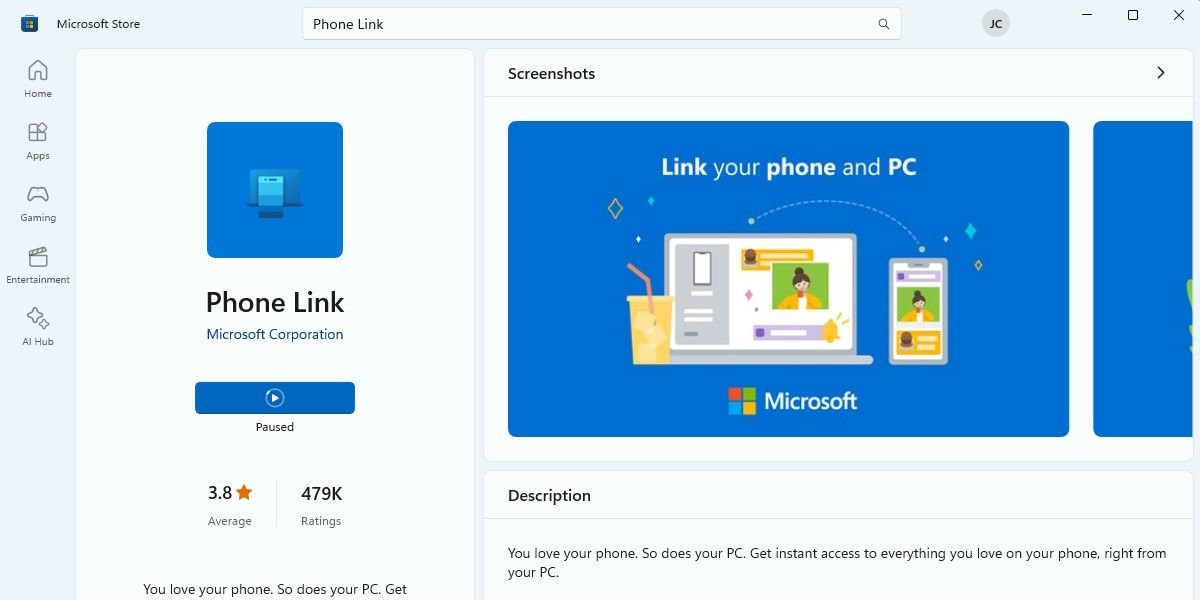
Phone Link é a resposta da Microsoft para interagir com seu dispositivo móvel a partir de seu PC com Windows. O aplicativo atende às suas necessidades diárias, como visualizar mensagens de texto, responder a notificações, gerenciar fotos e fazer chamadas. Você não precisa pegar e desbloquear seu telefone Android ou iOS.
Dito isso, o Phone Link carece de alguns recursos em comparação com opções de sincronização mais premium, como espelhar diretamente a tela do Android ou usar o Samsung Flow com um dispositivo Samsung compatível.
No entanto, como utilitário nativo do Windows, oferece algumas vantagens. O Phone Link vem pré-instalado na maioria das versões do Windows 11 (e do Windows 10 com a atualização de maio de 2019) e pode ser encontrado rapidamente no menu Iniciar. Mas se não estiver instalado no seu PC, você poderá ser solicitado a acessar Página da Microsoft Store do Phone Link e baixe-o de lá.
Os requisitos do sistema para link telefônico
O Phone Link não exige muito, além de um computador com Windows 11 e uma conta ativa da Microsoft. Você terá que instalar um aplicativo complementar em seu celular para vinculá-lo, e o dispositivo móvel usado decidirá que tipo de hardware você precisará.
- Android: O telefone e o PC com Windows devem estar na mesma rede Wi-Fi para usar o Phone Link. Você também pode se conectar com Bluetooth para recursos extras, como chamadas. A especificação mínima necessária é Android 7.0 ou superior.
- iOS: um iPhone só pode se conectar por Bluetooth, portanto, certifique-se de que o Bluetooth esteja ligado e que o iPhone esteja dentro do alcance. Seu iPhone deve rodar pelo menos iOS 14 ou superior.
Como configurar o link do telefone com o Windows
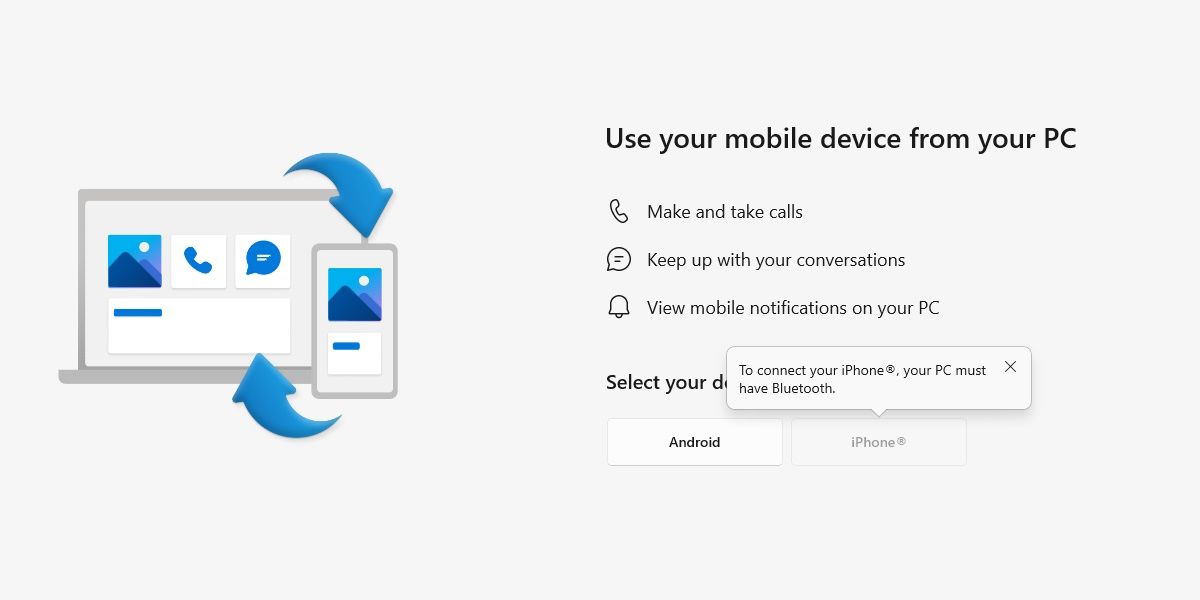
Você terá que escolher entre emparelhar um Android ou um iPhone. Para emparelhar seu PC com seu telefone, instale o aplicativo complementar para Android ou iOS. Baixe e instale Link para Windows para Android ou Link para Windows para iOS da Google Play Store ou Apple Store, respectivamente. Em seguida, inicie o Phone Link em seu PC ou localize-o em Pesquisar na barra de tarefas do Windows 11.
O Phone Link irá gerar um código QR na tela que você precisa digitalizar usando o aplicativo Link to Windows no seu telefone. Alternativamente, existe uma opção da web que você pode usar para gerar o mesmo código QR.
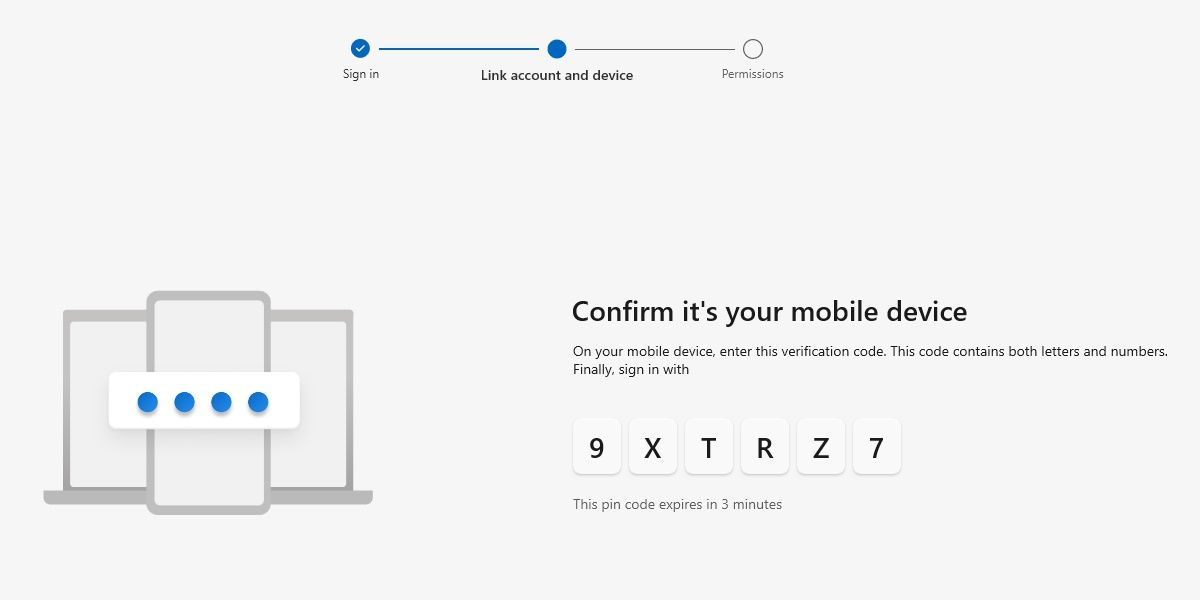
Depois de escanear este código QR, você receberá um código de link em seu telefone e será solicitado a entrar em sua conta da Microsoft. Digite este código alfanumérico na janela Phone Link para concluir o emparelhamento.
A seguir, você será solicitado a conceder algumas permissões de sistema no seu dispositivo. Permita ou proíba o gerenciamento do que você gostaria de sincronizar. No entanto, o handshake funciona melhor com permissões totais. Além disso, não conceder permissões completas ou ativar o modo de economia de bateria em seu telefone pode causar erros de sincronização com o Phone Link.
Os recursos básicos do aplicativo Phone Link
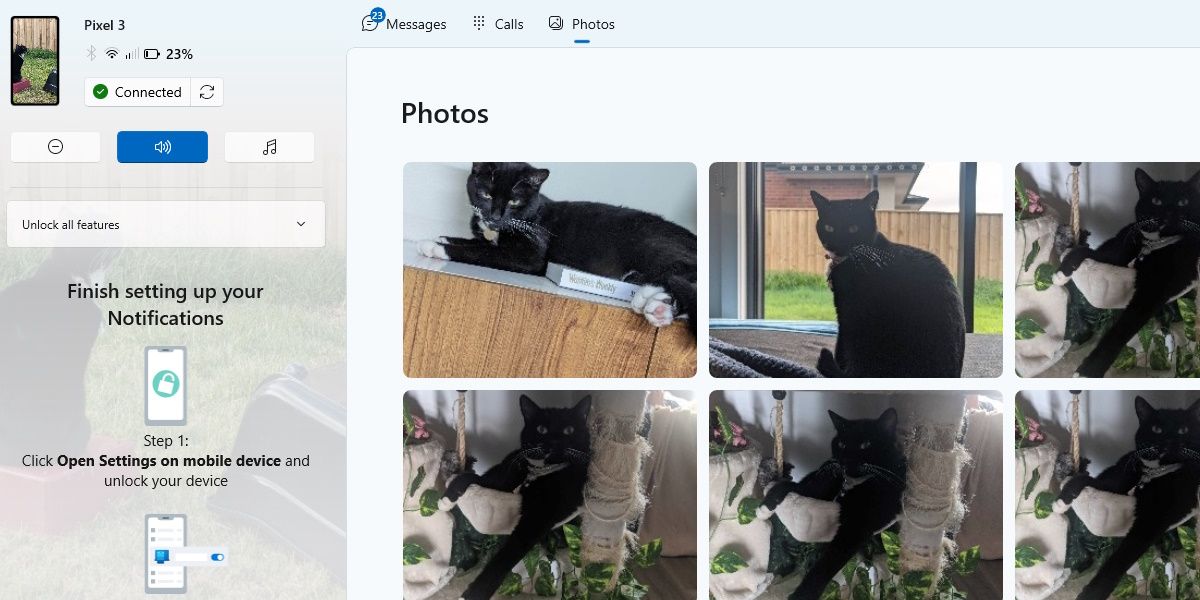
Supondo que você esteja conectado com Bluetooth ou Wi-Fi, o Phone Link possui estes recursos principais:
- Mensagens de texto: gerencie e responda às suas mensagens de texto. Isso é útil para quem prefere digitar em vez de enviar mensagens de texto.
- Gerenciamento de notificações: todos os seus banners de notificação podem ser visualizados no Phone Link e até exibirão um evento de notificação no Windows. Qualquer banner com elementos interativos (como campos de resposta) pode ser utilizado.
- Fotos (somente Android): visualize suas 2.000 fotos e capturas de tela mais recentes do seu telefone Android. Eles podem ser visualizados, salvos em seu tamanho original, em tamanho real ou excluídos do seu telefone através do Phone Link.
- Faça e receba chamadas: com as permissões corretas e o Bluetooth ativado, atenda chamadas usando o hardware do seu computador.
- Sincronizar contatos: você pode sincronizar todos os contatos do seu telefone e pesquisar nomes ou números de telefone no PC.
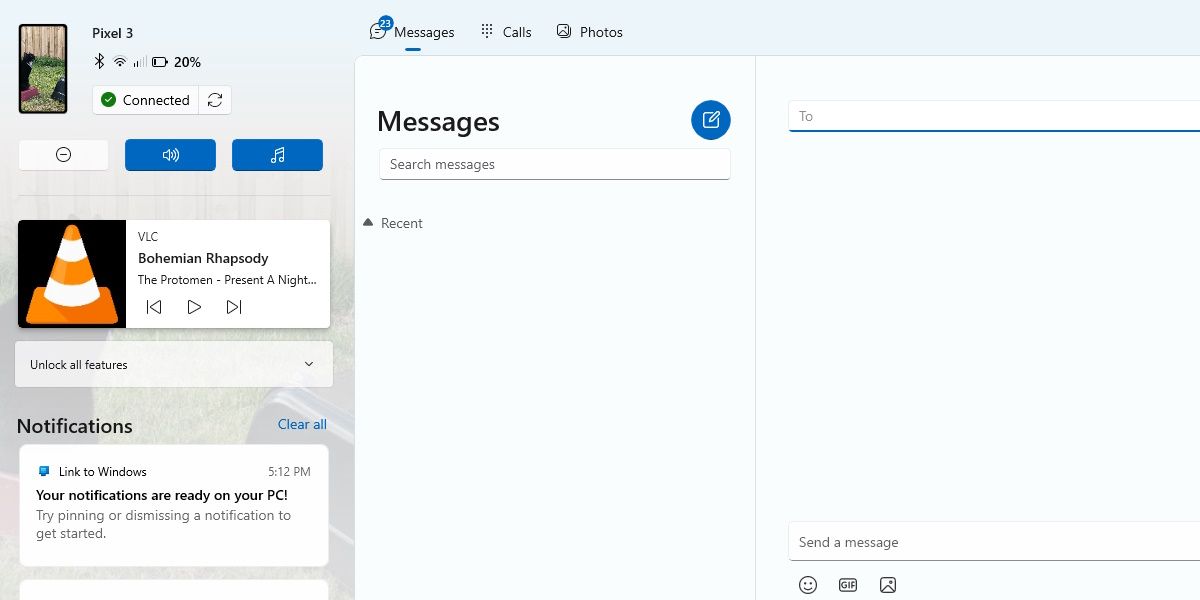
Recursos mais avançados, como espelhamento de tela, uso de aplicativos Android no PC e arrastar e soltar arquivos entre dispositivos, também estão disponíveis. No entanto, eles estão restritos a determinados telefones compatíveis, principalmente da marca Samsung. Isso provavelmente irá decepcionar qualquer pessoa sem um dispositivo compatível. No entanto, você não perde muito e a ponte entre os dois dispositivos ainda é eficaz, fácil e gratuita.

